از طریق منوی جستجو مطلب مورد نظر خود در وبلاگ را به سرعت پیدا کنید
چگونه می توان یک صفحه خط مشی رازداری وردپرس اضافه کرد و چرا باید یکی از آنها را داشته باشید
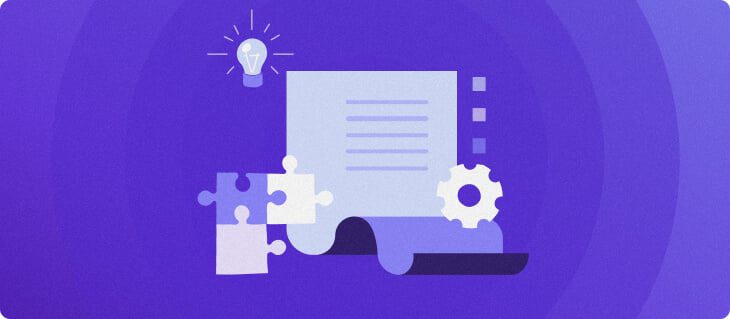
سرفصلهای مطلب

هر سایت وردپرس به یک پایه محکم اعتماد و شفافیت نیاز دارد و یک سیاست حفظ حریم خصوصی به خوبی برای دستیابی به این امر مهم است. چه در حال اجرای یک وبلاگ شخصی یا یک وب سایت تجارت الکترونیک هستید، یک سیاست حفظ حریم خصوصی وردپرس page برای انطباق قانونی و امنیت داده ها بسیار مهم است.
این آموزش وردپرس شما را از طریق روش های مختلف ایجاد خط مشی رازداری خود راهنمایی می کند page، از جمله جزئیاتی که باید هنگام ساخت آن درج کنید.
صفحه سیاست حفظ حریم خصوصی وردپرس چیست؟
سیاست حفظ حریم خصوصی وردپرس یک امر اختصاصی است page روی وب سایت شما که بازدیدکنندگان را در مورد انواع اطلاعات شخصی که جمع آوری می کنید، روش استفاده از آن و اقدامات لازم برای محافظت از آن را مطلع می کند. این page شفافیت را در رسیدگی به نگرانی های فزاینده در مورد حریم خصوصی دیجیتال حفظ می کند.
سیاست حفظ حریم خصوصی page یک الزام قانونی برای بسیاری از سایت های وردپرس و یک ابزار اعتماد سازی است. این به کاربران اطمینان می دهد که اطلاعات شخصی آنها به طور مسئولانه و اخلاقی مورد استفاده قرار می گیرد.
سیاست حفظ حریم خصوصی سایت وردپرس شما page باید با قوانین حریم خصوصی جهانی، مانند مقررات حفاظت از داده های عمومی (GDPR) در اتحادیه اروپا و قانون حفظ حریم خصوصی مصرف کنندگان کالیفرنیا (CCPA) در ایالات متحده، همراستا باشد.
روش ایجاد صفحه سیاست حفظ حریم خصوصی وردپرس
می توانید یک سیاست حفظ حریم خصوصی ایجاد کنید page برای سایت وردپرس خود با استفاده از این روش ها: به طور مستقیم در داشبورد وردپرس، آ مولد سیاست حفظ حریم خصوصی، یا الف افزونه.
روش ایجاد صفحه سیاست حفظ حریم خصوصی در داشبورد وردپرس
ایجاد یک سیاست حفظ حریم خصوصی در داشبورد وردپرس شما ساده است هاستینگerپلاگین دستیار هوش مصنوعی. این ابزار به شما امکان می دهد انواع مختلفی از محتوای وب سایت را بدون نوشتن از ابتدا تولید کنید.
دستیار هوش مصنوعی در آن گنجانده شده است کسب و کار و برنامه های بالاتر برای هاستینگerمیزبانی وردپرس، میزبانی وب و خدمات میزبانی ابری. اگر در هنگام نصب وردپرس ویژگی های هوش مصنوعی را انتخاب کنید، به طور خودکار نصب می شود.


برای ایجاد خط مشی رازداری با استفاده از دستیار هوش مصنوعی، این مراحل را دنبال کنید:
- وارد داشبورد وردپرس خود شوید و به آن بروید هاستینگer → ایجاد کننده محتوای هوش مصنوعی.


- انتخاب کنید صفحات به عنوان شما نوع محتوا، مورد دلخواه خود را انتخاب کنید لحن صداو تنظیم کنید طول محتوا به طولانی.
- در محتوای شما در مورد چیست؟ فرم، یک درخواست واضح برای دستیار هوش مصنوعی وارد کنید. به عنوان مثال، «یک خط مشی رازداری ایجاد کنید page برای یک وب سایت وردپرس که جزئیات جمع آوری داده ها ، حقوق کاربر و خط مشی کوکی را شرح می دهد. “


- بزن به تولید محتوا دکمه. هوش مصنوعی خواهد کرد process درخواست شما و تولید محتوا به زودی.
- کلیک ویرایش به عنوان پیش نویس برای بررسی و اصلاح متغیرهای نگهدارنده. این عمل محتوا را در ویرایشگر کلاسیک یا گوتنبرگ وردپرس باز می کند.


- پس از بررسی و سفارشی سازی، کلیک کنید انتشار برای اجرای سیاست حفظ حریم خصوصی روی سایت وردپرس شما
- رفتن به تنظیمات → حریم خصوصی در داشبورد وردپرس شما
- وردپرس جدید خود را انتخاب کنید page در سیاست حفظ حریم خصوصی خود را تغییر دهید page بخش و کلیک کنید از این صفحه استفاده کنید.


وردپرس همچنین برای کسانی که یک رویکرد دستی را ترجیح می دهند ، یک تولید کننده اصلی سیاست حفظ حریم خصوصی ارائه می دهد. شما می توانید الگوی سیاست حفظ حریم خصوصی را از طریق همان ویرایش کنید حریم خصوصی منو ، اگرچه برای نیازهای خاص سایت شما به سفارشی سازی بیشتری نیاز دارد.
روش ایجاد یک صفحه خط مشی رازداری با استفاده از یک مولد خط مشی رازداری
یکی دیگر از گزینه های کارآمد برای ایجاد خط مشی رازداری وب سایت وردپرس استفاده از یک مولد خط مشی رازداری است. ابزارهای رایگان محبوب برای این منظور عبارتند از TermsFeed، سیاست های حفظ حریم خصوصی، و سیاست حفظ حریم خصوصی رایگان.
ما روش ایجاد یک سیاست حفظ حریم خصوصی برای وردپرس با FreePrivacyPolicy را نشان خواهیم داد:
- بازدید کنید سیاست حفظ حریم خصوصی رایگان سایت و انتخاب کنید مولد سیاست حفظ حریم خصوصی.


- انتخاب کنید سایت اینترنتی به عنوان پلت فرم و کلیک کنید گام بعدی.
- جزئیات مورد نیاز مانند نام وب سایت ، URL ، نوع موجودیت و کشور Origin را پر کنید.


- انواع اطلاعات شخصی را که از کاربران جمع می کنید مشخص کنید.
- روش هایی را انتخاب کنید که کاربران در مورد داده های خود با شما تماس بگیرند.


- هنگامی که از شما خواسته شد خدمات ممتاز را انتخاب کنید نه، من سیاست حفظ حریم خصوصی حرفه ای نمی خواهم.
- آدرس ایمیل خود را وارد کرده و کلیک کنید تولید می کنند.
این مولد سیاست حفظ حریم خصوصی وردپرس یک خط مشی حفظ حریم خصوصی سفارشی شده را ایجاد می کند روی ورودی شما


این سیاست را کپی کرده و در حریم خصوصی سایت وردپرس خود قرار دهید page. اطمینان حاصل کنید که محتوا به گونه ای تنظیم شده است که شیوه های جمع آوری داده های شخصی شما را به طور دقیق منعکس کند.
در نهایت، سیاست حفظ حریم خصوصی را منتشر کنید page روی سایت وردپرس خود را و آن را به عنوان حریم خصوصی رسمی تنظیم کنید page در حریم خصوصی منو.
روش ایجاد صفحه سیاست حفظ حریم خصوصی با استفاده از افزونه وردپرس
استفاده از پلاگین سیاست حفظ حریم خصوصی وردپرس مانند WPLegalPages همچنین یک انتخاب عالی است این افزونه الگوهایی را برای صفحات قانونی مختلف، از جمله سیاست های حفظ حریم خصوصی، شرایط استفاده، اعلامیه های DMCA و انطباق با CCPA ارائه می دهد.
برای استفاده از این افزونه سیاست حفظ حریم خصوصی برای وردپرس مراحل زیر را دنبال کنید:
- در داشبورد وردپرس خود، به آن بروید افزونه ها → افزودن جدید.
- جستجو برای WPLegalPages، سپس کلیک کنید الآن نصب کن.


- پس از اتمام نصب افزونه، کلیک کنید فعال کنید.
- شما اختصاص داده شده را پیدا خواهید کرد WPLegalPages منو در نوار کناری سمت چپ برای شروع ایجاد خط مشی حفظ حریم خصوصی، به این منو دسترسی داشته باشید.


- شرایط استفاده از افزونه را بررسی کرده و کلیک کنید تایید کنید.
- به پایین اسکرول کنید و انتخاب کنید ایجاد صفحه.


- یک الگوی سیاست حفظ حریم خصوصی وردپرس که توسط افزونه ارائه شده است را انتخاب کنید.


- اطلاعات لازم مانند نام دامنه و آدرس ایمیل خود را وارد کنید. سپس، کلیک کنید بعد.
- در بخش داده ها، روش هایی را که برای جمع آوری داده های کاربر استفاده می کنید نشان دهید.
- این افزونه به طور خودکار یک پیش نویس خط مشی حفظ حریم خصوصی سفارشی ایجاد می کند. به پایین اسکرول کنید و انتخاب کنید ایجاد و ویرایش کنید، منجر به ویرایشگر وردپرس می شود.


- متن قالب را مطابق با نیازهای خاص خود سفارشی کنید. پس از اتمام کار، کلیک کنید انتشار.
- را تنظیم کنید page به عنوان خط مشی رازداری انتخابی شما page با رفتن به تنظیمات → حریم خصوصی.
روش پیوند صفحه سیاست حفظ حریم خصوصی در وردپرس
پس از ایجاد یک سیاست حفظ حریم خصوصی در وردپرس، اطمینان از دسترسی به آن بسیار مهم است. اکثر وب سایت ها آن را در فوتر خود نمایش می دهند. سه راه برای پیوند وجود دارد page روی سایت شما.
روش پیوند صفحه سیاست حفظ حریم خصوصی در تم های بلوکی
در مضامین بلوکی مانند جدیدترین بیست و بیست و چهار با استفاده از ویرایشگر سایت، می توانید به راحتی لینک هایی را به سایت وردپرس خود اضافه کنید. در اینجا به این صورت است:
- رفتن به ظاهر → ویرایشگر.


- قسمت پاورقی قالب وردپرس خود را پیدا کنید. معمولاً در پایین طرح قالب یافت می شود.
- اگر موضوع شما شامل ناحیه خاصی برای پیوندهای خط مشی رازداری است، کلیک کنید روی آی تی. سپس، استفاده کنید تنظیمات نوار کناری برای وارد کردن URL خط مشی رازداری خود page.


- اگر منطقه مشخصی برای پیوند وجود ندارد، می توانید آن را به صورت دستی اضافه کنید. کلیک اضافه کردن بلوک در منطقه مورد نظر و انتخاب کنید پاراگراف.
- متن لنگر را به صورت تایپ کنید سیاست حفظ حریم خصوصی و آن را به خط مشی رازداری خود پیوند دهید page.


- یا می توانید خط مشی رازداری را اضافه کنید page به ویجت منوی پیمایش خود پیوند دهید. برای این کار از جهت یابی مسدود کردن.


- صرف نظر از روش استفاده شده، می توانید ظاهر متن پیوند را از جمله اندازه فونت و رنگ سفارشی کنید.
- استفاده کنید چشم انداز گزینه ای برای مشاهده تغییرات شما. پس از رضایت، کلیک کنید صرفه جویی برای به روز رسانی تغییرات روی سایت شما.


روش پیوند صفحه سیاست حفظ حریم خصوصی در تم های کلاسیک
برای تم های کلاسیک مانند بیست و بیست و یک، می توانید یک پیوند خط مشی حفظ حریم خصوصی را از طریق ویجت ها به فوتر سایت خود اضافه کنید. دستورالعمل های زیر را دنبال کنید:
- هدایت به ظاهر → ابزارک ها.
- در ابزارک ها مشاهده، پیدا کردن پاورقی ناحیه ابزارک.


- روی دکمه Toggle inserter block کلیک کنید، سپس آن را بکشید پاراگراف به ناحیه انتخاب شده در پاورقی وردپرس مسدود کنید.


- متنی را که می خواهید به عنوان پیوند خط مشی رازداری خود نمایش دهید تایپ کنید، مانند سیاست حفظ حریم خصوصی.
- متن را هایلایت کرده و کلیک کنید ارتباط دادن تا پیوند را به خط مشی رازداری خود اضافه کنید page.


- ظاهر پیوند خود را از طریق تنظیمات نوار کناری فونت، اندازه و رنگ را طوری تنظیم کنید که با سبک کلی فوتر شما مطابقت داشته باشد.
- پس از ویرایش فوتر، کلیک کنید به روز رسانی تا تغییرات را در فوتر وب سایت خود اعمال کنید.


روش پیوند دستی صفحه حریم خصوصی به الگو
افزودن دستی حریم خصوصی شما page پیوند به footer.php فایل اجازه می دهد تا کنترل بیشتری بر روی محل آن داشته باشید. این روش برای کسانی که تخصص فنی در وردپرس دارند مناسب است.
قبل از ایجاد هر گونه تغییر، تمرین خوبی است که از آن نسخه پشتیبان تهیه کنید footer.php فایلی برای محافظت از سایت وردپرس شما در برابر خرابی های ناخواسته. هنگامی که شما یک backup، این مراحل را دنبال کنید:
- با دسترسی شروع کنید ظاهر → ویرایشگر فایل تم.
- در ویرایشگر تم، لیستی از فایل های موضوعی را مشاهده خواهید کرد. پیدا کنید و کلیک کنید روی را footer.php فایل برای ویرایش آن


- در داخل footer.php فایل، محلی را که می خواهید پیوند خط مشی رازداری خود را در آن درج کنید، پیدا کنید page.
- در محل مورد نظر کد HTML زیر را وارد کنید. جایگزین کردن سیاست-حریم خصوصی شما-page-url با URL واقعی خط مشی رازداری شما page.
<a href="https://www.hostinger.com/tutorials/your-privacy-policy-page-url">Privacy Policy</a>
- پس از درج کد، کلیک کنید به روز رسانی فایل برای ذخیره تغییرات شما


- از وب سایت وردپرس خود دیدن کنید تا تأیید کنید که پیوند خط مشی حفظ حریم خصوصی به درستی در فوتر ظاهر می شود.
چرا به سیاست حفظ حریم خصوصی نیاز دارید؟ روی سایت وردپرس شما؟
ایجاد یک سیاست حفظ حریم خصوصی برای سایت وردپرس شما برای شفافیت آنلاین و ایجاد اعتماد ضروری است. در اینجا دلیل آن است:
- الزامات قانونی – قوانین مختلف اکثر وب سایت هایی را که اطلاعات شخصی را جمع آوری می کنند ملزم می کند که دارای خط مشی رازداری باشند. این خطمشی باید کاربران را در مورد روشهای جمعآوری و استفاده از دادهها آگاه کند.
- ایجاد اعتماد با بازدیدکنندگان – نمایش یک خط مشی رازداری نشان دهنده تعهد شما به حفاظت از حریم خصوصی کاربران است، به ویژه هنگام استفاده از خدمات شخص ثالث مانند Google Analytics.
- شفافیت با کاربران – سیاست حفظ حریم خصوصی یک کانال ارتباطی مستقیم با بازدیدکنندگان وب سایت است که شفافیت و مسئولیت پذیری را تقویت می کند.
به روز رسانی منظم خط مشی رازداری شما نیز بسیار مهم است. این باید دقیقاً منعکس کننده تغییرات در رویه های وب سایت شما یا قوانین قابل اجرا باشد و از انطباق مداوم اطمینان حاصل کند و بازدیدکنندگان سایت را به خوبی مطلع کند.
علاوه بر این، توجه داشته باشید که قوانین حفظ حریم خصوصی ممکن است بسته به منطقه متفاوت باشد. اطمینان حاصل کنید که خطمشی شما با تعهدات قانونی خاص مرتبط با موقعیت مکانی مخاطبان شما مطابقت دارد.
مواردی که باید در صفحه سیاست حفظ حریم خصوصی گنجانده شود
یک سیاست حفظ حریم خصوصی با ساختار مناسب برای هر سایت وردپرسی بسیار مهم است. عناصر کلیدی برای گنجاندن عبارتند از:
- جمع آوری داده های شخصی – انواع اطلاعات شخصی را که سایت شما جمع آوری می کند مشخص کنید. این می تواند از جزئیات تماس اولیه مانند نام و آدرس ایمیل تا داده های حساس مانند آدرس های IP متغیر باشد.
- روش جمع آوری – توضیح دهید که چگونه اطلاعات را جمع آوری می کنید، چه به طور مستقیم از کاربران (مثلاً از طریق فرم های تماس) و چه به طور غیرمستقیم (مثلاً با استفاده از کوکی ها یا افزونه های رسانه های اجتماعی).
- هدف از جمع آوری داده ها – به وضوح بیان کنید که چرا داده های کاربر را جمع آوری می کنید، چه برای ارائه خدمات، بهبود تجربه کاربر یا اهداف بازاریابی.
- به اشتراک گذاری شخص ثالث – اگر سایت وردپرس شما داده ها را با تبلیغ کنندگان شخص ثالث به اشتراک می گذارد، از Google AdSense استفاده می کند یا در برنامه های تبلیغاتی دیگر شرکت می کند، این روابط و ماهیت داده های به اشتراک گذاشته شده را افشا کنید.
- حقوق کاربر – به کاربران در مورد حقوق خود در مورد اطلاعات شخصی خود، از جمله روش دسترسی، به روز رسانی یا درخواست حذف داده های خود، اطلاع دهید.
برای اطمینان از انطباق با GDPR برای سایت های وردپرس، سیاست حفظ حریم خصوصی شما نیز باید:
- رضایت صریح – تأیید می کند که کاربران به صراحت با سیاست های حفظ حریم خصوصی شما موافقت می کنند.
- افسر حفاظت از داده ها – در صورت وجود، شامل اطلاعات تماس افسر حفاظت از داده شما (DPO) می شود.
- اعلام تخلف – تشریح پروتکل هایی برای اطلاع رسانی به کاربران در صورت نقض داده ها.
نتیجه
در این راهنما، ما اهمیت داشتن سیاست های حفظ حریم خصوصی را پوشش داده ایم روی وب سایت های وردپرس و سه روش پیاده سازی موثر.
چه از طریق داشبورد وردپرس، یک تولید کننده سیاست حفظ حریم خصوصی یا یک افزونه، ایجاد و پیوند یک خط مشی حفظ حریم خصوصی برای اطلاع کاربران و اطمینان از رعایت حقوقی هنگام جمع آوری اطلاعات شخصی ضروری است.
به یاد داشته باشید، نمایش یک خط مشی رازداری شفاف و قابل دسترس روی سایت وردپرس شما تعهد شما را به حفظ حریم خصوصی و اعتماد کاربر نشان می دهد.
سوالات متداول سیاست حفظ حریم خصوصی وردپرس
این بخش به رایج ترین سوالات در مورد سیاست حفظ حریم خصوصی وردپرس پاسخ می دهد.
آیا به سیاست حفظ حریم خصوصی نیاز دارم؟ روی وب سایت وردپرس من؟
بله، سیاست حفظ حریم خصوصی یکی از اسناد ضروری برای هر وب سایت وردپرسی است، در درجه اول اگر اطلاعات کاربر را جمع آوری کنید. با اطمینان از رعایت قوانین حفظ حریم خصوصی، از شما در برابر مسئولیت قانونی محافظت می کند و اعتماد بازدیدکنندگان سایت را تقویت می کند.
چگونه می توانم یک پیوند سیاست حفظ حریم خصوصی را به سایت وردپرس خود اضافه کنم؟
برای افزودن یک سیاست حفظ حریم خصوصی به وردپرس، به ویرایشگر سایت برای تم های بلوک دسترسی داشته باشید، از ویجت ها برای تم های کلاسیک استفاده کنید یا footer.php فایل. از طرف دیگر، به ظاهر → منوها برای درج پیوند منوی جدید پس از افزودن و قرار دادن حریم خصوصی page، کلیک ذخیره منو.
اگر سیاست حفظ حریم خصوصی نداشته باشم چه اتفاقی می افتد روی وب سایت من؟
اجرای یک وب سایت بدون سیاست حفظ حریم خصوصی می تواند اعتماد کاربران را کاهش دهد و بر اعتبار سایت شما تأثیر بگذارد. علاوه بر این، از آنجایی که بسیاری از وبسایتهای وردپرس دادهها را از کاربران جمعآوری میکنند، فقدان خطمشی حفظ حریم خصوصی میتواند منجر به جریمههای قانونی قابلتوجه و مسائل مربوط به انطباق شود.
لطفا در صورت وجود مشکل در متن یا مفهوم نبودن توضیحات، از طریق دکمه گزارش نوشتار یا درج نظر روی این مطلب ما را از جزییات مشکل مشاهده شده مطلع کنید تا به آن رسیدگی کنیم
زمان انتشار: 1403-01-05 11:11:06



